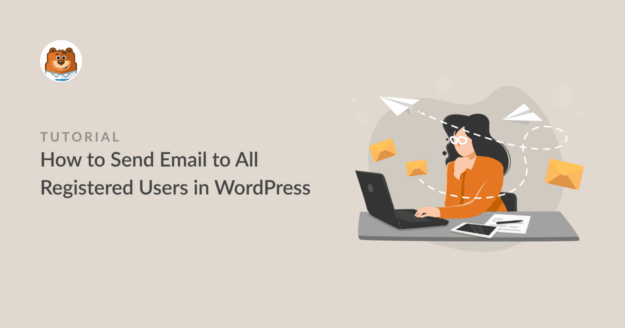AI Zusammenfassung
Möchten Sie E-Mails an alle Benutzer Ihrer WordPress-Website senden?
Wenn Sie eine Mitgliederseite haben, auf der sich Benutzer registrieren können, möchten Sie ihnen vielleicht Ankündigungen, Werbeaktionen oder Newsletter per E-Mail zusenden.
In diesem Beitrag zeigen wir Ihnen genau, wie Sie E-Mails an WordPress-Benutzer senden können.
Doch zunächst einmal sollten wir uns darüber klar werden, was das Versenden von E-Mails an Ihre gesamte Mailingliste (auch bekannt als Massenversand) wirklich bedeutet.
Erstellen Sie jetzt Ihr Newsletter-Anmeldeformular
Wie man E-Mails an WordPress-Benutzer sendet
Sind Sie bereit, E-Mails an WordPress-Benutzer zu senden? Folgen Sie einfach den nachstehenden Schritten, um loszulegen.
In diesem Artikel
Lassen Sie uns eintauchen.
1. WP Mail SMTP installieren
Zunächst müssen wir sicherstellen, dass die E-Mails, die Sie versenden möchten, erfolgreich an alle Abonnenten zugestellt werden.
Und dafür empfehlen wir die Installation von WP Mail SMTP auf Ihrer Website. WP Mail SMTP ermöglicht es Ihnen, Ihre WordPress-Site mit einem Mailer-Dienst zu verbinden. Auf diese Weise landen Ihre E-Mails immer im Posteingang des Empfängers.
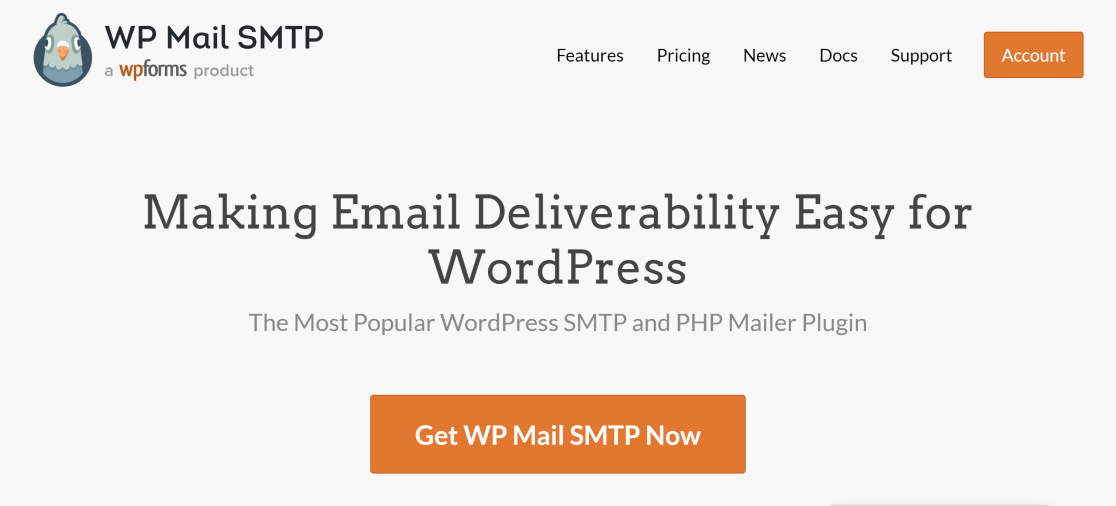
Um dieses Plugin zu erhalten, lesen Sie diese Anleitung zur Installation von WP Mail SMTP auf Ihrer Website.
Sobald das Plugin auf Ihrer Website aktiviert ist, fahren Sie mit dem nächsten Schritt fort.
2. Verbinden Sie WP Mail SMTP mit einem Mailer-Dienst
Damit WP Mail SMTP funktioniert, müssen Sie Ihre Website-Einstellungen so konfigurieren, dass alle E-Mails ordnungsgemäß über einen SMTP-Server weitergeleitet werden.
Mit WP Mail SMTP ist das ganz einfach. Nach der Installation und Aktivierung wird der Einrichtungsassistent von WP Mail SMTP gestartet, der Sie durch diesen Prozess führt.
Wenn der Assistent nicht von selbst startet, gehen Sie zu WP Mail SMTP " Einstellungen. Klicken Sie dann auf Setup-Assistent starten unter dem Abschnitt Mail.
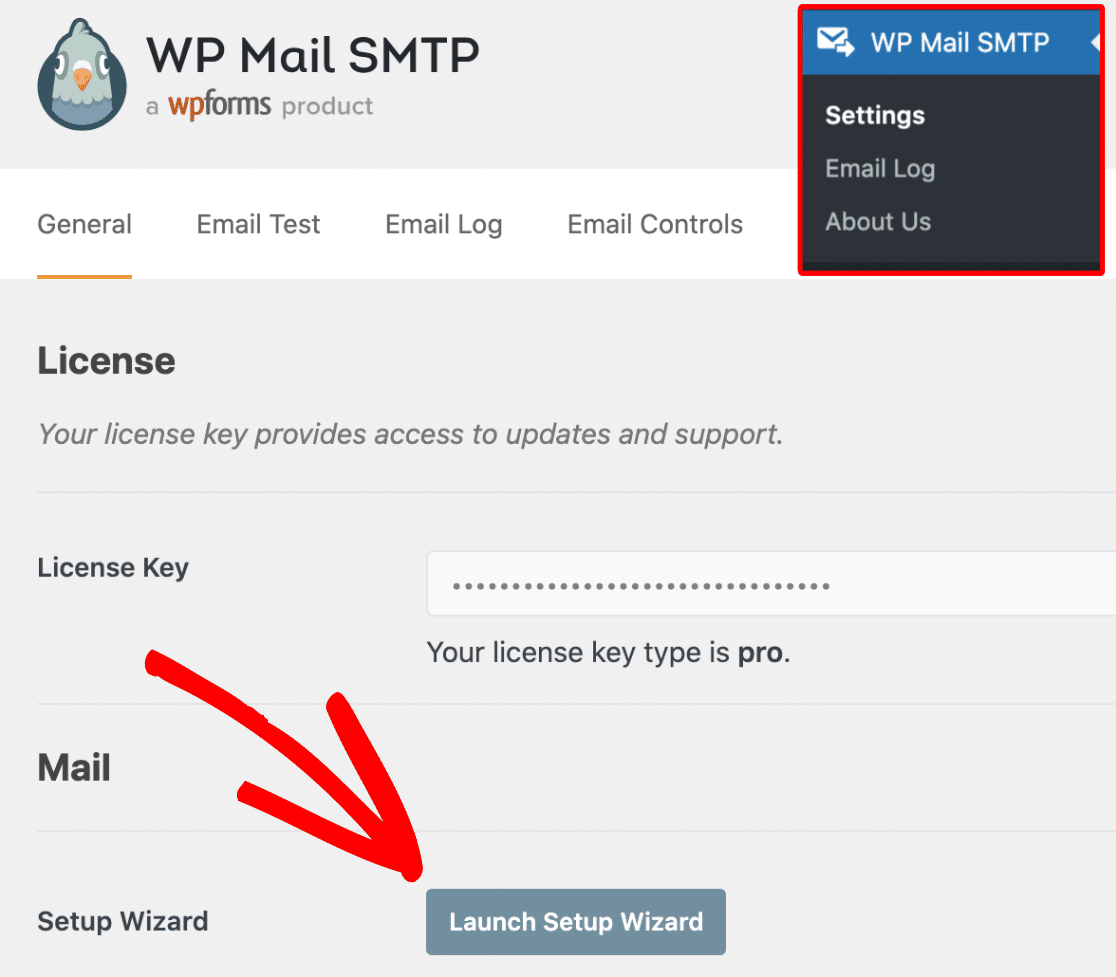
Beim Starten des Assistenten werden Sie aufgefordert, einen Mailer auszuwählen, mit dem Sie Ihre WordPress-Site verbinden möchten.
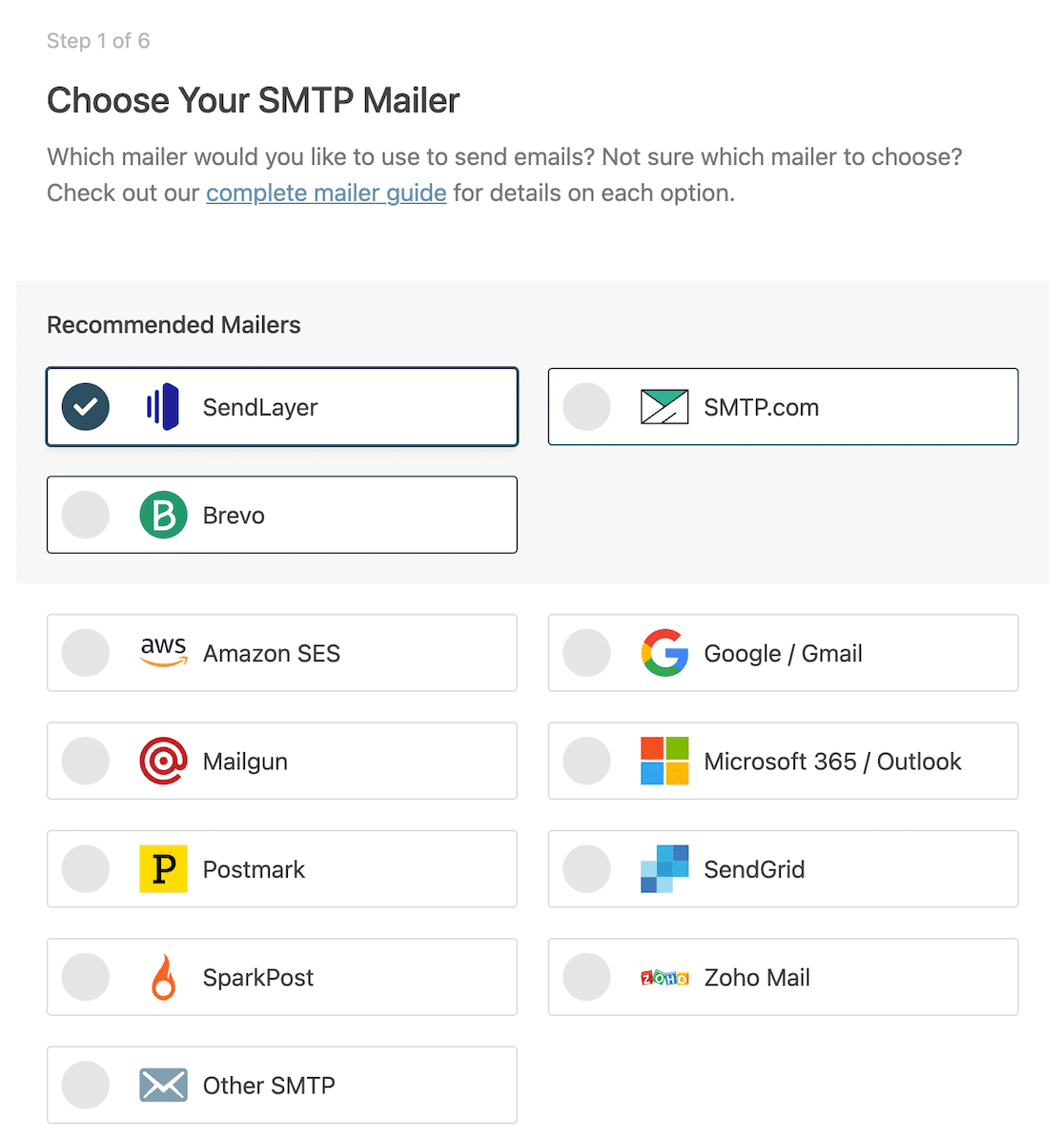
Vergewissern Sie sich am besten, dass der von Ihnen gewählte Mailer Header "List-unsubscribe" unterstützt. Dies ist erforderlich, wenn Sie E-Mails an Gmail oder Yahoo senden; ohne diese Kopfzeilen werden Ihre E-Mails blockiert. Sehen Sie sich diese Anleitung zum Hinzufügen von list-unsubscribe-Headern in WordPress an.
Der von uns am meisten empfohlene Mailingdienst ist SendLayer aufgrund seiner Benutzerfreundlichkeit und seiner günstigen Preise. Wählen Sie SendLayer und klicken Sie dann auf Speichern und Weiter , um fortzufahren.
Jetzt müssen Sie Ihren API-Schlüssel und andere Details angeben, um die WP Mail SMTP-Integration mit SendLayer zu konfigurieren. Anweisungen dazu finden Sie in dieser Anleitung zur Einrichtung von SendLayer mit WP Mail SMTP.
Der Assistent sendet nun eine Test-E-Mail, um sicherzustellen, dass Ihre Konfiguration richtig eingerichtet ist. Wenn alles in Ordnung ist, fahren Sie mit dem nächsten Schritt fort.
Hinweis: Sie benötigen ein SendLayer-Konto, mit dem eine verifizierte E-Mail-Domain verbunden ist, um sie als Mailer in WP Mail SMTP hinzufügen zu können. Diese Anleitung zur Autorisierung Ihrer Domain in SendLayer erklärt den Prozess Schritt für Schritt im Detail.
3. Installieren Sie das Plugin "Send Users Email".
Wenn WP Mail SMTP auf Ihrer Website bereit ist, stellt es sicher, dass E-Mails, die von allen Plugins Ihrer WordPress-Website stammen, zuverlässig und ohne Probleme versendet werden.
Sie benötigen jedoch ein Plugin, um diese E-Mails zu schreiben und an registrierte Benutzer Ihrer WordPress-Website zu senden. Das einfachste WordPress-Plugin für diesen Zweck heißt Send Users Email.
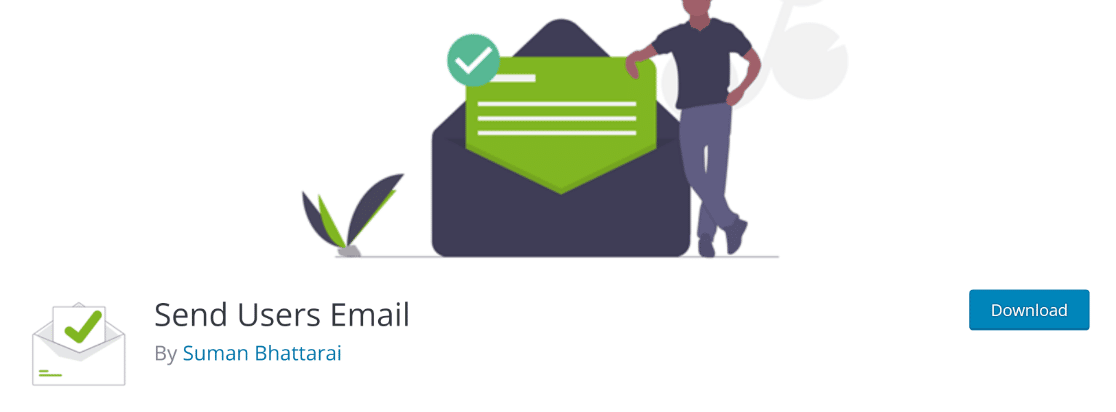
Installieren Sie Send Users Email auf Ihrer Website. Wenn Sie nicht wissen, wie das geht, lesen Sie diese Anleitung zur Installation von WordPress-Plugins.
Nachdem Sie das Plugin auf Ihrer Website installiert und aktiviert haben, gehen Sie zum nächsten und letzten Schritt über.
Möchten Sie einen Newsletter an Abonnenten und nicht an registrierte Benutzer senden? In unserem Leitfaden zur Erstellung eines Newsletters in WordPress finden Sie weitere Informationen.
4. E-Mail an alle WordPress-Benutzer senden
Navigieren Sie in Ihrem WordPress-Dashboard zu E-Mail an Benutzer " E-Mail-Rollen.
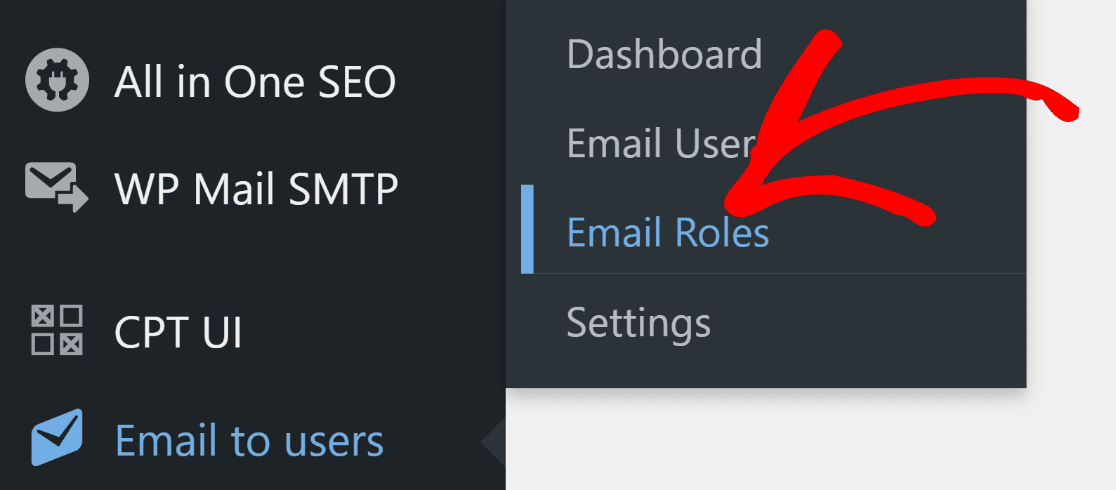
Dies führt Sie zum E-Mail-Editor-Bildschirm. Hier können Sie den Betreff Ihrer E-Mail schreiben, Ihre Empfänger anhand der ihnen zugewiesenen WordPress-Rolle auswählen und die Nachricht des E-Mail-Textes verfassen.
Um die E-Mail an Ihre registrierten Abonnenten zu senden, markieren Sie das Kästchen neben Abonnent.
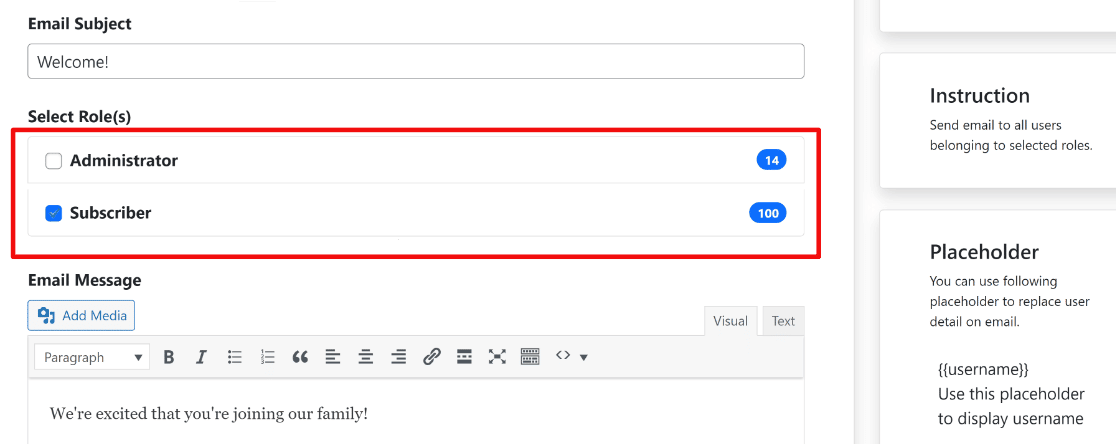
Sie können auch andere Gruppen von WordPress-Benutzern nach ihren Rollen auswählen (z. B. Administratoren, Autoren, Redakteure usw.).
Wenn Sie fertig sind, klicken Sie auf Nachricht senden.
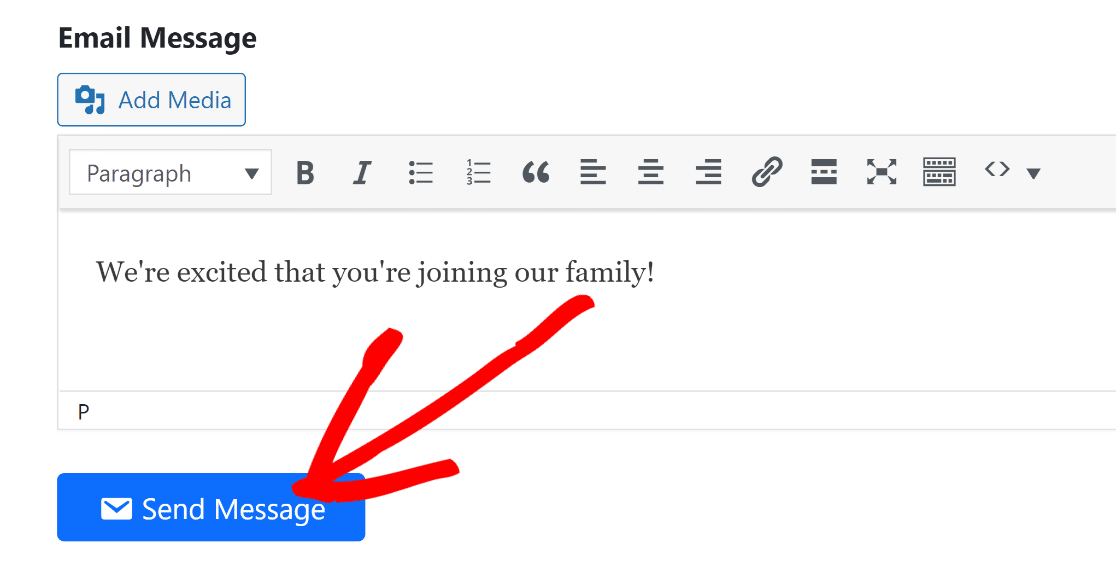
Auf diese Weise wird Ihre E-Mail-Nachricht an alle Ihre WordPress-Abonnenten gesendet.
Es ist auch möglich, die Nutzer, an die Sie Ihre E-Mail senden möchten, einzeln auszuwählen, anstatt eine Massen-E-Mail an die gesamte Liste zu senden.
Gehen Sie dazu auf E-Mail an Benutzer " E-Mail-Benutzer. Auf diesem Bildschirm sehen Sie eine Liste aller registrierten Benutzer auf Ihrer WordPress-Website. Wählen Sie die Empfänger aus, indem Sie die Kästchen neben den Namen markieren.
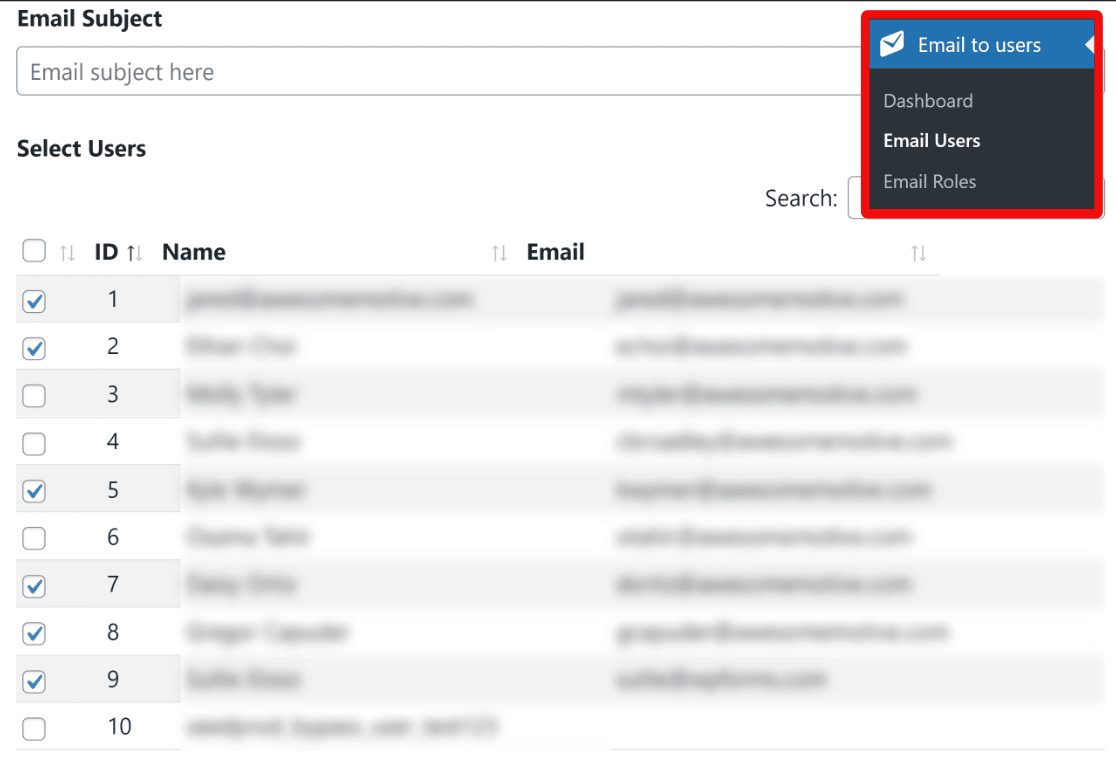
Sie können den Betreff und den Text der E-Mail wie zuvor verfassen. Nachdem Sie die Empfänger ausgewählt und die E-Mail geschrieben haben, klicken Sie auf Nachricht senden, um die E-Mail zu versenden.
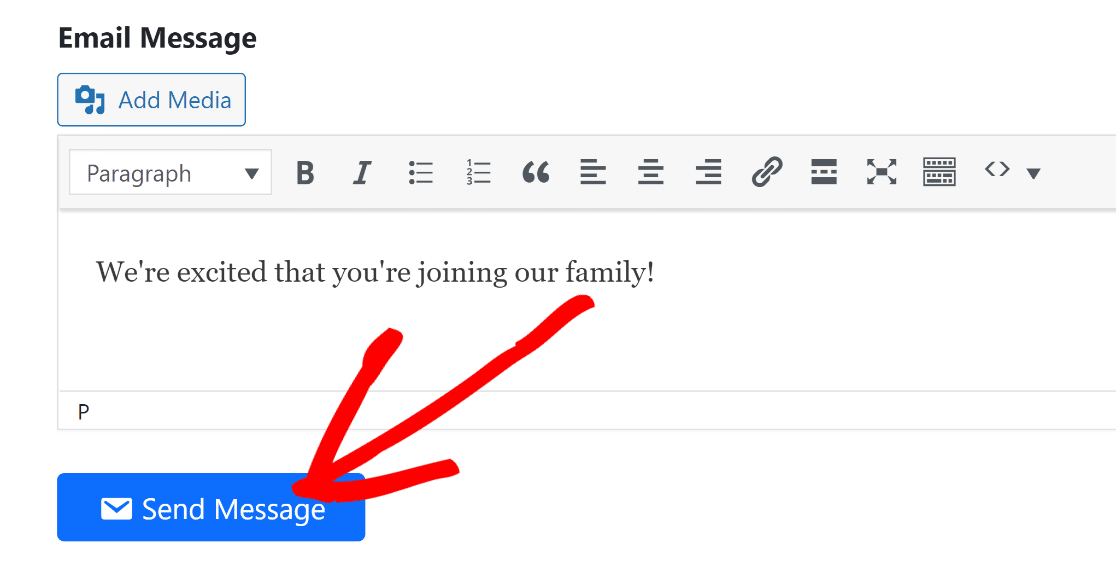
Dadurch werden E-Mails an WordPress-Benutzer gesendet, die Sie individuell als Empfänger ausgewählt haben.
Und das war's! Sie wissen nun, wie Sie E-Mails an alle registrierten Benutzer Ihrer WordPress-Website oder nur an die von Ihnen individuell ausgewählten Empfänger senden können.
Doch bevor wir diesen Beitrag beenden, möchten wir Sie daran erinnern, dass es in der Regel keine gute Idee ist, sich für Ihre E-Mail-Marketingkampagnen auf WordPress zu verlassen, sobald Sie ein etabliertes Unternehmen sind.
Tipps zur Verwendung von WordPress für E-Mails
Die Verwendung von WordPress für E-Mails ist völlig in Ordnung, wenn Sie gerade erst anfangen und eine kleine Liste von Abonnenten haben. WordPress ist jedoch nicht für den Massenversand von E-Mails an eine große Liste geeignet.
Wenn Ihre E-Mail-Domain also mit der Zeit reift, sollten Sie auf eine spezielle E-Mail-Plattform wie Constant Contact, Brevo, MailerLite, Mailchimp oder andere umsteigen.
Dann können Sie die Vorteile von WPForms nutzen, um Newsletter-Anmeldeformulare zu erstellen, mit denen Sie Abonnenten gewinnen können. Mit vielen nativen Integrationen, wird WPForms auch automatisch neue Abonnenten zu Ihrem E-Mail-Marketing-Tool senden.
E-Mail-Liste mit WPForms vergrößern 🚀
Hier sind ein paar Gründe, warum die Verwendung von WordPress für Massen-E-Mails an eine große Abonnentenliste nicht ideal ist:
- Funktionelle Einschränkungen: WordPress ist nicht dafür ausgelegt, Massen-E-Mails effizient zu verarbeiten. Da die E-Mail-Funktionen von WordPress von Ihrem Hosting-Provider gesteuert werden und nicht von einem speziellen Mailer-Dienst, sind Ihrem E-Mail-Volumen strengere Grenzen auferlegt. Infolgedessen kann es beim Versenden von Massen-E-Mails zu erheblichen Verzögerungen kommen, und Ihr Hosting-Anbieter könnte Ihre E-Mails sogar ganz blockieren.
- Grundlegendes E-Mail-Design: Mit WordPress ist es viel schwieriger, optisch ansprechende E-Mails mit grafischen Elementen zu gestalten, es sei denn, Sie verfügen über fortgeschrittene Programmierkenntnisse. Andererseits machen es spezielle E-Mail-Marketing-Tools super einfach, professionell aussehende E-Mails zu gestalten.
- Mangel an erweiterten Funktionen: Ein vollwertiger E-Mail-Marketingdienst wie MailerLite bietet Ihnen eine Vielzahl von Tools zur Optimierung Ihres E-Mail-Marketings. Dazu gehören A/B-Tests, automatisierte Workflows, erweiterte Regeln für die Zielgruppensegmentierung und Analysefunktionen. Mit WordPress können Sie nicht mit der gleichen Flexibilität experimentieren oder Ihre E-Mails analysieren, die E-Mail-Marketingdienste bieten.
Aus diesen Gründen ist es eine viel bessere Entscheidung, einen E-Mail-Marketingdienst wie SendLayer, Constant Contact, Brevo (ehemals Sendinblue) oder ein anderes hoch bewertetes Tool zu nutzen.
Wir empfehlen SendLayer, weil es der günstigste und skalierbarste Transaktionsmailer ist. Weitere Details finden Sie in unserem ausführlichen Test von SendLayer.
Und das ist alles, was wir heute für Sie haben! Sie können jetzt ohne Probleme E-Mails an WordPress-Benutzer senden.
FAQs zum Senden von E-Mails an registrierte WordPress-Benutzer
Hier finden Sie einige häufig gestellte Fragen zum Senden von E-Mails an registrierte WordPress-Benutzer:
Was ist Massen-E-Mails?
Von Massen-E-Mails spricht man, wenn man dieselbe E-Mail an eine große Gruppe von Empfängern sendet. Bei Massen-E-Mails fehlt es an Personalisierung oder Zielgruppensegmentierung, was sie als E-Mail-Marketingstrategie weniger effektiv macht. Es kann jedoch nützlich sein, wenn Sie ein kleines und homogenes Publikum haben, wie z. B. Ihre WordPress-Community von registrierten Benutzern.
Zu den üblichen Arten von Massen-E-Mails gehören Newsletter, Ankündigungen, Produktaktualisierungen und Werbeaktionen.
Ist es möglich, die an registrierte Benutzer gesendeten E-Mails zu personalisieren?
Ja, mit dem Plugin Send Users Email können Sie Platzhaltervariablen in Ihrer E-Mail-Vorlage verwenden. Diese können verwendet werden, um E-Mails zu personalisieren, indem sie benutzerspezifische Details wie den Namen, den Benutzernamen oder andere benutzerdefinierte Felder enthalten.
Was sind die besten Praktiken für die Häufigkeit von E-Mails an registrierte Benutzer?
Es ist wichtig, dass Sie Ihre Nutzer nicht mit zu vielen E-Mails überfordern. Eine gute Praxis ist es, Aktualisierungen nur dann zu versenden, wenn es wichtige Neuigkeiten gibt, oder regelmäßige Newsletter zu verschicken und dabei die Präferenzen der Nutzer hinsichtlich der Kommunikationshäufigkeit zu berücksichtigen.
Was sollte ich tun, wenn meine E-Mail-Liste für mein aktuelles Plugin oder meinen Dienst zu groß wird?
Wenn Ihre E-Mail-Liste für WordPress zu groß wird, sollten Sie in einen speziellen E-Mail-Marketingdienst investieren, der größere Mengen verarbeiten kann. Einige Optionen, die Sie in Betracht ziehen können, sind Drip, Brevo, Constant Contact, ConvertKit und Mailchimp.
Als nächstes erstellen Sie MailerLite-Formulare in WordPress
Möchten Sie Ihre E-Mail-Abonnenten vergrößern?
Mit WPForms können Sie MailerLite-Newsletter-Anmeldeformulare erstellen, die automatisch Kontaktinformationen an Ihr MailerLite-Konto senden. Auf diese Weise können Sie WordPress nutzen, um Ihre E-Mail-Liste zu erweitern und dann Ihre E-Mail-Kampagnen von MailerLite aus durchzuführen.
Integrationen zwischen WordPress und Tools von Drittanbietern können die Effizienz Ihres Unternehmens erheblich verbessern. Weitere Ideen finden Sie in unserem Leitfaden zu den besten WordPress-Plug-ins für die Marketingautomatisierung.
Erstellen Sie jetzt Ihr WordPress-Newsletter-Anmeldeformular
Sind Sie bereit, Ihre E-Mails zu verbessern? Starten Sie noch heute mit dem besten WordPress SMTP-Plugin. WP Mail SMTP Elite beinhaltet eine vollständige White Glove-Einrichtung und bietet eine 14-tägige Geld-zurück-Garantie.
Wenn Ihnen dieser Artikel geholfen hat, folgen Sie uns bitte auf Facebook und Twitter für weitere WordPress-Tipps und -Tutorials.